KontrolPack을 사용하여 네트워크를 통해 컴퓨터 연결/제어

KontrolPack을 사용하여 네트워크의 컴퓨터를 손쉽게 제어하세요. 서로 다른 운영 체제를 사용하는 컴퓨터를 손쉽게 연결하고 관리하세요.
최신 Ubuntu 장기 지원 릴리스가 출시되었으며 Gnome 42, 범용 다크 모드, Linux 커널 5.15 및 기타 많은 유용한 기능이 함께 제공됩니다. 컴퓨터에서 22.04 LTS로 업그레이드하는 방법은 다음과 같습니다.
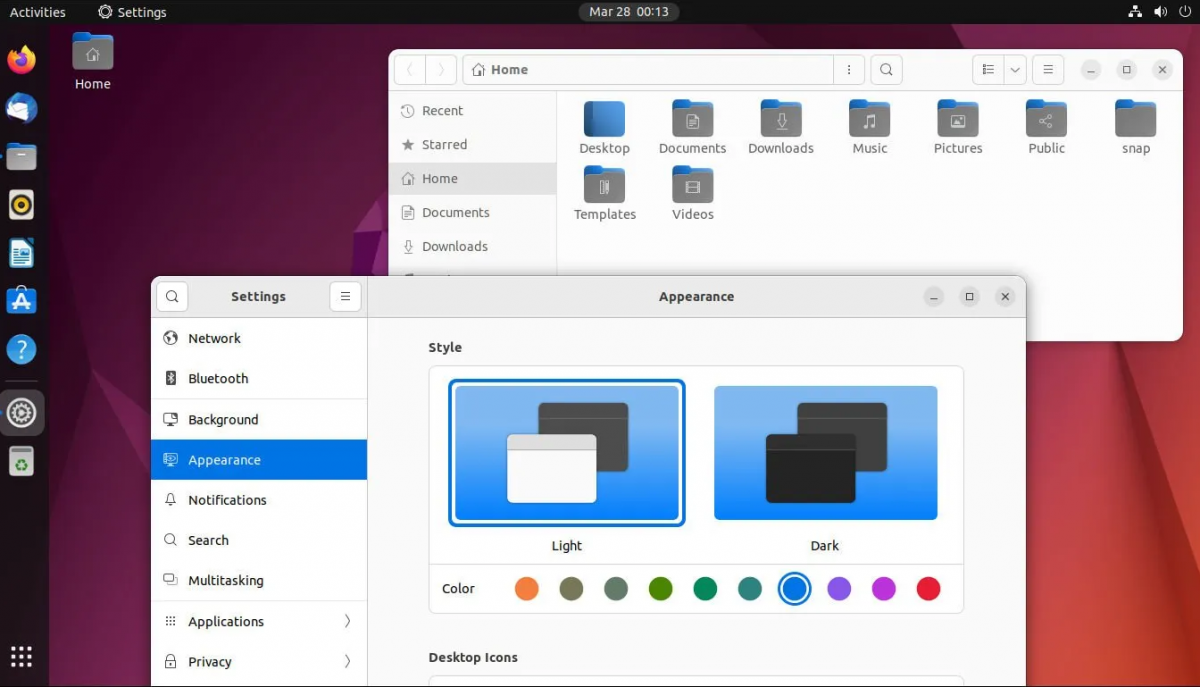
22.04 LTS로 업그레이드 – GUI
Ubuntu 22.04 LTS로 업그레이드할 계획이라면 GUI가 가장 쉬운 방법입니다. 업그레이드 프로세스는 터미널에 비해 매우 간단합니다. 키보드에서 Win 키를 눌러 Ubuntu 앱 메뉴를 열어 업그레이드 프로세스를 시작합니다.
Ubuntu 앱 메뉴에서 "Software Updater"를 검색하고 마우스로 클릭하여 Ubuntu 업데이트 도구를 엽니다. Ubuntu 업데이트 도구를 열면 현재 버전의 Ubuntu에 대한 최신 업데이트를 확인하려고 시도합니다. 그렇게 하도록 허용하십시오.
Ubuntu 업데이터가 업데이트 패치를 찾았을 때 메시지가 표시됩니다. 이 메시지는 "이 컴퓨터에 업데이트된 소프트웨어를 사용할 수 있습니다. 지금 설치하시겠습니까?” "지금 설치" 버튼을 찾아 마우스로 클릭하여 Ubuntu에 모든 업데이트를 설치합니다.
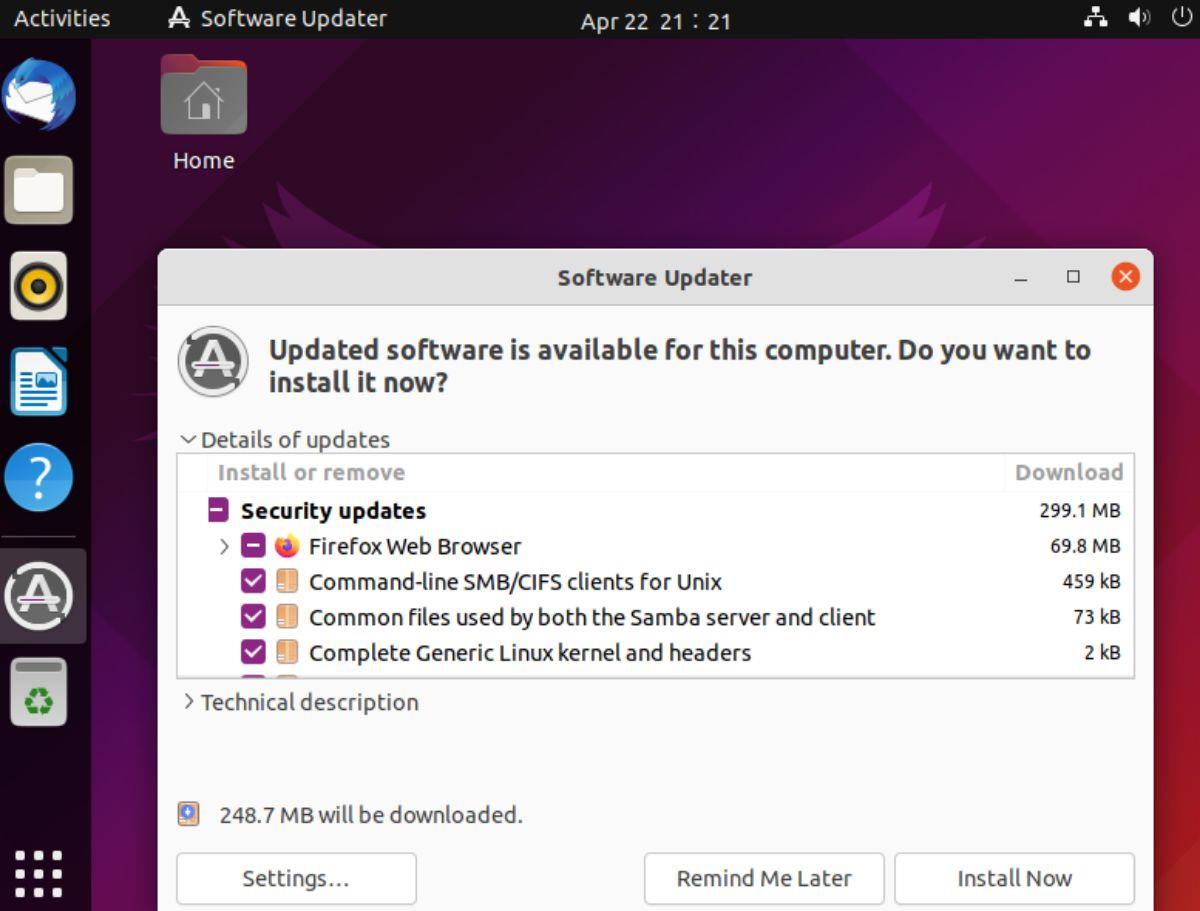
"지금 설치" 버튼을 선택하면 "인증 필요" 메시지가 나타납니다. 그런 다음 상자에 Ubuntu 사용자 계정 암호를 입력하고 "인증" 버튼을 선택하여 확인합니다. 암호를 입력하면 Ubuntu는 Ubuntu 컴퓨터에 모든 패키지를 설치합니다.
보류 중인 모든 업데이트가 설치되면 Ubuntu에 알림 메시지가 표시됩니다. 이 메시지는 이 컴퓨터의 소프트웨어가 최신 버전입니다. 그러나 이제 Ubuntu 22.04를 사용할 수 있습니다(21.10이 있음).
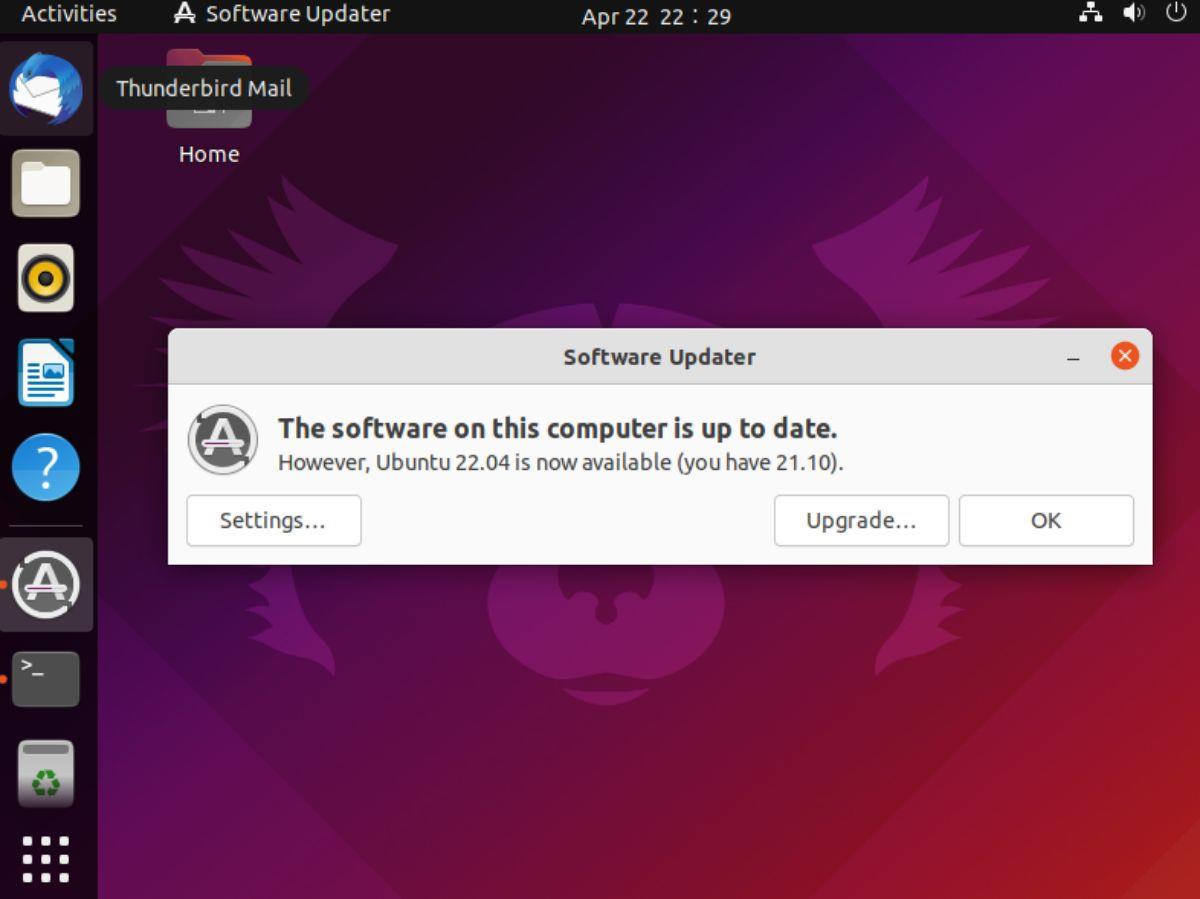
참고: Ubuntu 20.04 LTS에서 22.04 LTS로 업그레이드하면 21.10이 아닌 20.04가 있다는 메시지가 표시됩니다.
알림 창에서 "업그레이드" 버튼을 찾아 마우스로 클릭합니다. 이 버튼을 선택하면 업그레이드 프로세스가 시작됩니다. 이 알림이 표시되지 않으면 강제로 표시할 수 있습니다. 터미널 창을 열고 sudo update-manager -d 를 사용하여 업데이트 관리자를 강제로 엽니다 .
"업그레이드" 버튼을 선택하면 22.04 LTS "릴리스 노트" 페이지가 나타납니다. 업그레이드하려는 Ubuntu의 새 버전에 대한 수많은 정보가 포함되어 있으므로 릴리스 정보를 읽으십시오. 모든 내용을 읽었으면 페이지 하단에서 "업그레이드" 버튼을 찾아 마우스로 클릭합니다.
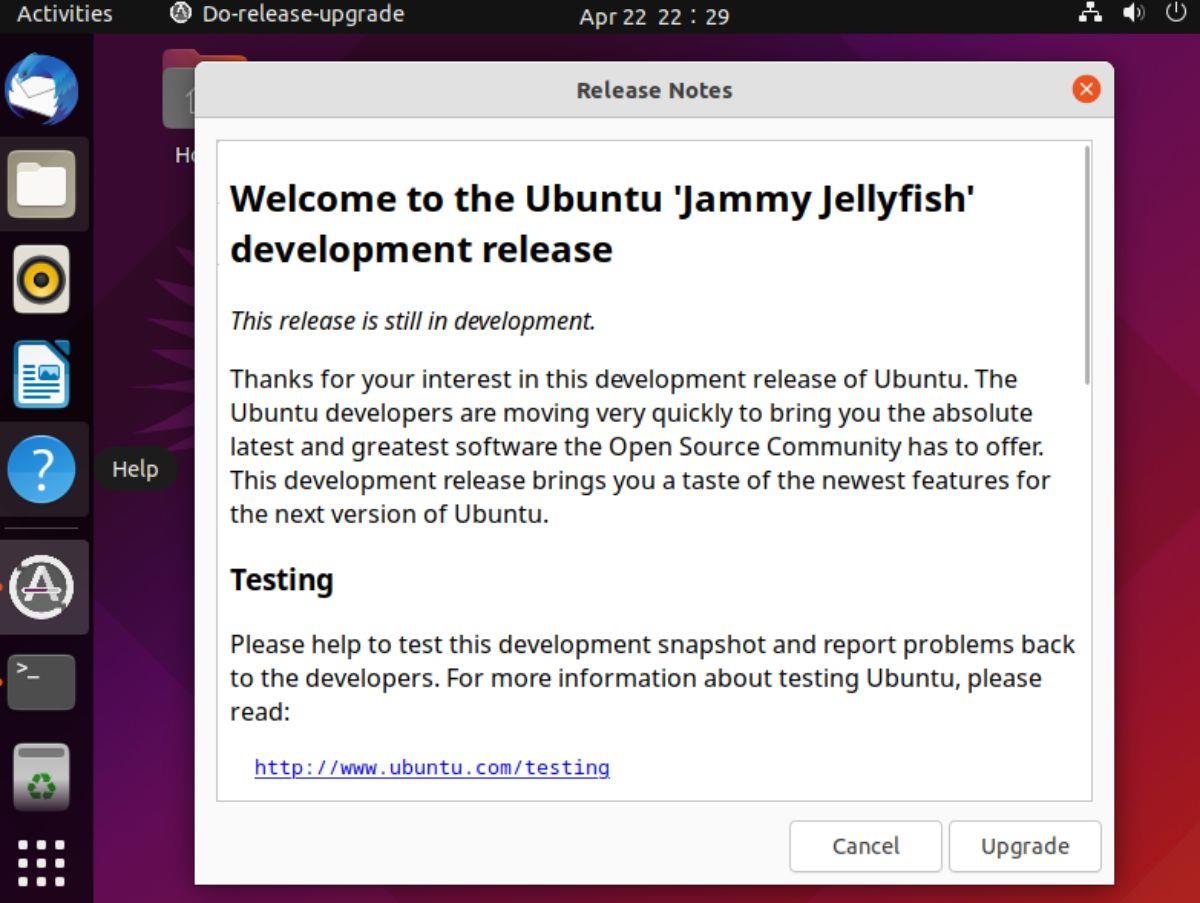
릴리스 창에서 "업그레이드" 버튼을 선택하면 또 다른 팝업 창이 나타납니다. 이 팝업 창에 메시지가 표시됩니다. 이 메시지는 "업그레이드를 시작하시겠습니까?"입니다. "업그레이드 시작" 버튼을 찾아 마우스로 클릭합니다.
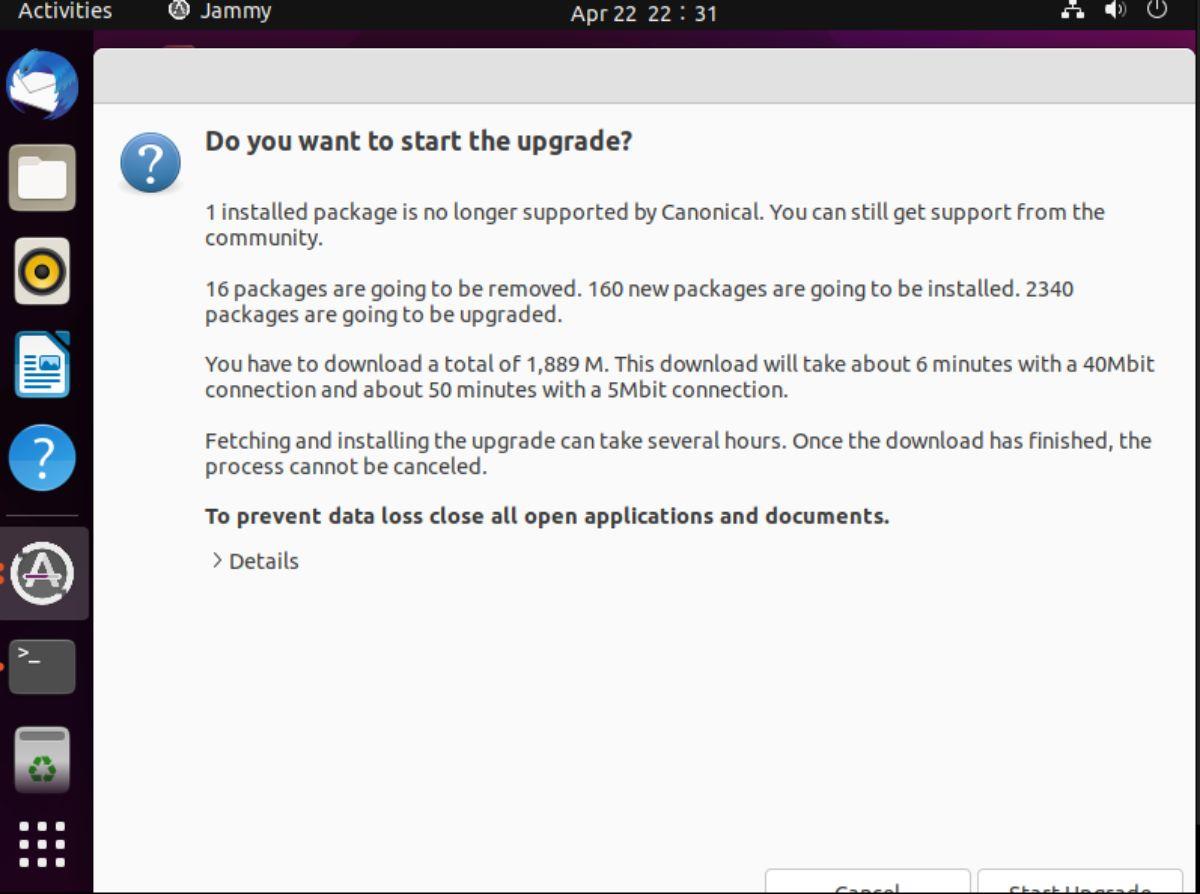
"업그레이드 시작" 버튼을 선택하면 화면에 "배포 업그레이드" 창이 나타납니다. 새 소프트웨어 채널 설정, 새 패키지 다운로드, 업그레이드 설치 등을 통해 시스템이 Ubuntu 22.04 LTS로 업그레이드할 수 있도록 준비합니다. 이 프로세스는 시간이 걸릴 수 있습니다.
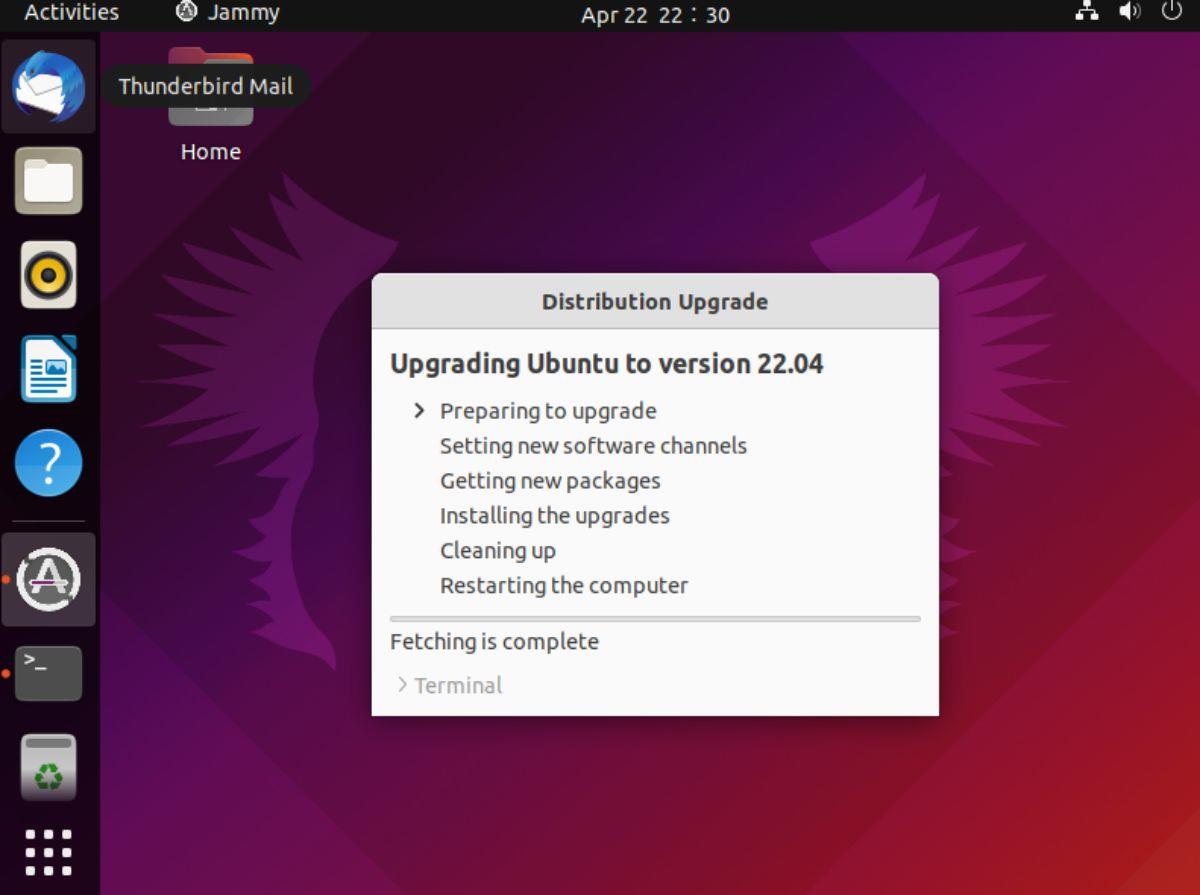
업그레이드 프로세스가 완료되면 "구식 패키지 제거" 창이 화면에 나타납니다. 사용하지 않는 모든 패키지를 제거하려면 "제거" 버튼을 선택하십시오. 모든 패키지가 제거되면 Ubuntu PC를 재부팅하여 Ubuntu 22.04 LTS를 사용하십시오!
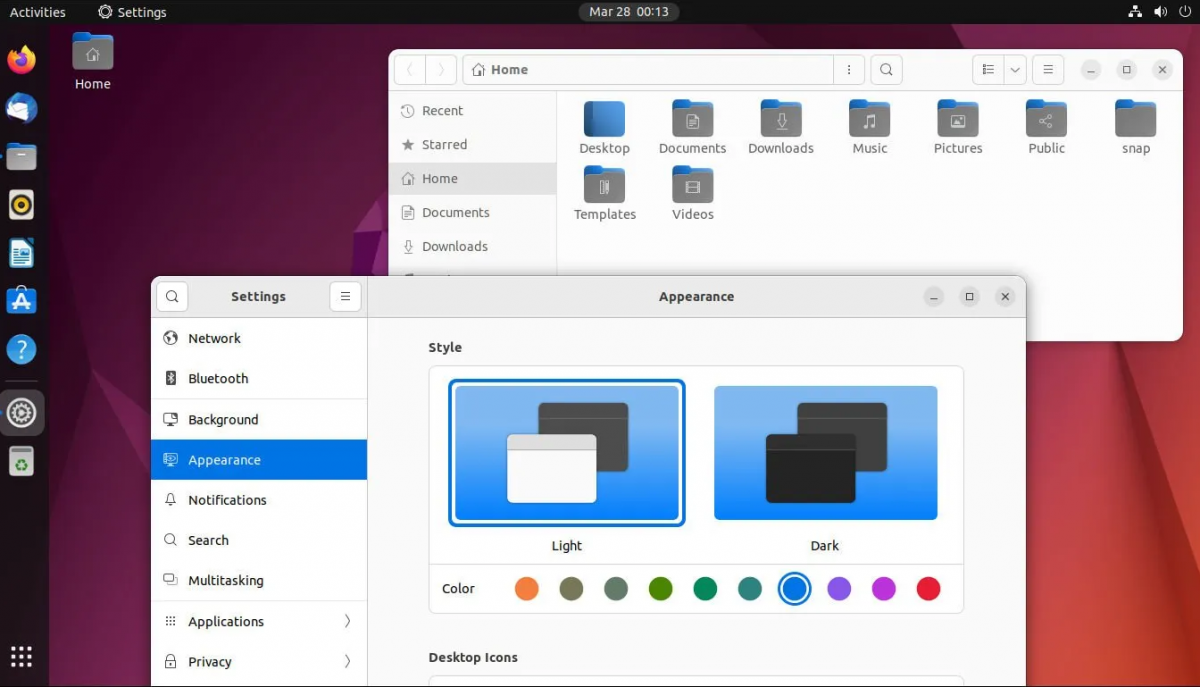
22.04 LTS로 업그레이드 – 터미널
GUI에서 22.04 LTS로 업그레이드하는 것이 좋지만 이것이 유일한 방법은 아닙니다. 사용자는 터미널을 통해 업그레이드할 수도 있습니다. 업그레이드를 수행하려면 Ubuntu 데스크탑에서 터미널 창을 여십시오. 키보드에서 Ctrl + Alt + T를 눌러 터미널을 열 수 있습니다 . 또는 앱 메뉴에서 "터미널"을 검색하여 실행합니다.
터미널 창이 열리고 사용할 준비가 된 상태에서 apt update 명령을 실행하여 현재 버전의 Ubuntu에서 업데이트를 확인합니다.
sudo 적절한 업데이트
Ubuntu에서 보류 중인 업데이트를 확인한 후 컴퓨터에 업데이트를 설치해야 합니다. apt upgrade 명령을 사용하여 Ubuntu를 최신 패치로 업그레이드합니다.
sudo 적절한 업그레이드
보류 중인 모든 업데이트가 현재 Ubuntu 릴리스에 설치되면 apt dist-upgrade 명령을 실행해야 합니다. 이 명령은 의도적으로 보류된 모든 소프트웨어 패치를 설치합니다. 업그레이드를 시도하기 전에 이러한 패치를 설치해야 합니다.
sudo apt dist 업그레이드
dist-upgrade 명령을 실행했으면 Ubuntu 22.04 LTS 소프트웨어 채널을 활성화할 차례입니다. 이렇게 하려면 사용하는 Ubuntu 버전에 해당하는 아래 지침을 따르십시오.
20.04 LTS
Ubuntu 20.04 LTS를 사용 중이고 Ubuntu 22.04 LTS 소프트웨어로 전환해야 하는 경우 터미널에서 다음 sed 명령을 실행합니다.
sudo sed -i 's/focal/jammy/g' /etc/apt/sources.list
소프트웨어 채널이 22.04로 변경되면 다음 명령을 실행하여 Ubuntu 20.04 LTS를 22.04 LTS로 업그레이드합니다.
sudo 적절한 업데이트
sudo apt 업그레이드 sudo apt dist-upgrade
21.10
Ubuntu 21.10을 실행 중이고 Ubuntu 22.04 LTS로 업그레이드해야 하는 경우 터미널 창에서 다음 sed 명령을 실행합니다.
sudo sed -i 's/impish/jammy/g' /etc/apt/sources.list
Ubuntu 21.10 소프트웨어 소스를 Ubuntu 22.04 LTS 소프트웨어 소스로 업데이트한 경우 아래 명령을 연속으로 실행하여 Ubuntu를 업그레이드하십시오.
sudo 적절한 업데이트
sudo 적절한 업그레이드
sudo apt dist 업그레이드
22.04 LTS 다운로드
컴퓨터에 최신 Ubuntu 22.04 LTS 릴리스를 설치하고 싶습니까? Ubuntu.com/desktop 으로 이동하여 "Ubuntu 22.04 LTS" 아래의 다운로드 버튼을 선택하여 다운로드하십시오.
KontrolPack을 사용하여 네트워크의 컴퓨터를 손쉽게 제어하세요. 서로 다른 운영 체제를 사용하는 컴퓨터를 손쉽게 연결하고 관리하세요.
반복되는 작업을 자동으로 수행하고 싶으신가요? 버튼을 여러 번 수동으로 클릭하는 대신, 앱이 자동으로 실행되도록 하면 더 좋지 않을까요?
iDownloade는 BBC iPlayer 서비스에서 DRM 없는 콘텐츠를 다운로드할 수 있는 크로스 플랫폼 도구입니다. 두 영상 모두 .mov 형식으로 다운로드할 수 있습니다.
우리는 Outlook 2010의 기능을 매우 자세히 다루었지만 2010년 6월 이전에는 출시되지 않으므로 Thunderbird 3를 살펴볼 시간입니다.
누구나 가끔은 휴식이 필요합니다. 흥미로운 게임을 찾고 있다면 Flight Gear를 한번 플레이해 보세요. 무료 멀티 플랫폼 오픈소스 게임입니다.
MP3 Diags는 음악 오디오 컬렉션의 문제를 해결하는 최고의 도구입니다. MP3 파일에 태그를 지정하고, 누락된 앨범 커버 아트를 추가하고, VBR을 수정할 수 있습니다.
Google Wave와 마찬가지로 Google Voice는 전 세계적으로 큰 화제를 불러일으켰습니다. Google은 우리의 소통 방식을 바꾸는 것을 목표로 하고 있으며,
Flickr 사용자가 사진을 고화질로 다운로드할 수 있는 도구는 많지만, Flickr Favorites를 다운로드할 수 있는 방법이 있을까요? 최근에
샘플링이란 무엇입니까? 위키피디아에 따르면 "음반의 일부 또는 샘플을 가져와 악기나 기타 도구로 재사용하는 행위입니다.
Google 사이트는 사용자가 Google 서버에 웹사이트를 호스팅할 수 있도록 하는 Google의 서비스입니다. 하지만 한 가지 문제가 있습니다. 백업 기능이 내장되어 있지 않다는 것입니다.



![FlightGear 비행 시뮬레이터를 무료로 다운로드하세요 [재밌게 즐기세요] FlightGear 비행 시뮬레이터를 무료로 다운로드하세요 [재밌게 즐기세요]](https://tips.webtech360.com/resources8/r252/image-7634-0829093738400.jpg)




